
Gamma AI là một trong những nền tảng AI giúp tạo slide thuyết trình, tài liệu và trang web mà không cần kiến thức thiết kế hay kỹ năng trình bày chuyên sâu.
Nếu bạn từng mất hàng giờ loay hoay với PowerPoint để chuẩn bị một bản thuyết trình chỉn chu, thì hướng dẫn sử dụng Gamma AI dưới đây sẽ giúp bạn thay đổi hoàn toàn cách làm việc trước đó. Hãy cùng SlimCRM tìm hiểu nhé!
Tổng quan về Gamma AI
Gamma AI là gì?
Gamma AI là một ứng dụng nền tảng AI hỗ trợ người dùng tạo các nội dung trình bày như slide, tài liệu hoặc website thông qua lời nhắc (prompt) ngắn gọn. Người dùng chỉ cần nhập vài dòng mô tả (gọi là “prompt”), Gamma sẽ tự động phân tích ngữ nghĩa, xây dựng cấu trúc nội dung và trình bày toàn bộ theo dạng slide hoặc trang trình bày hoàn chỉnh.
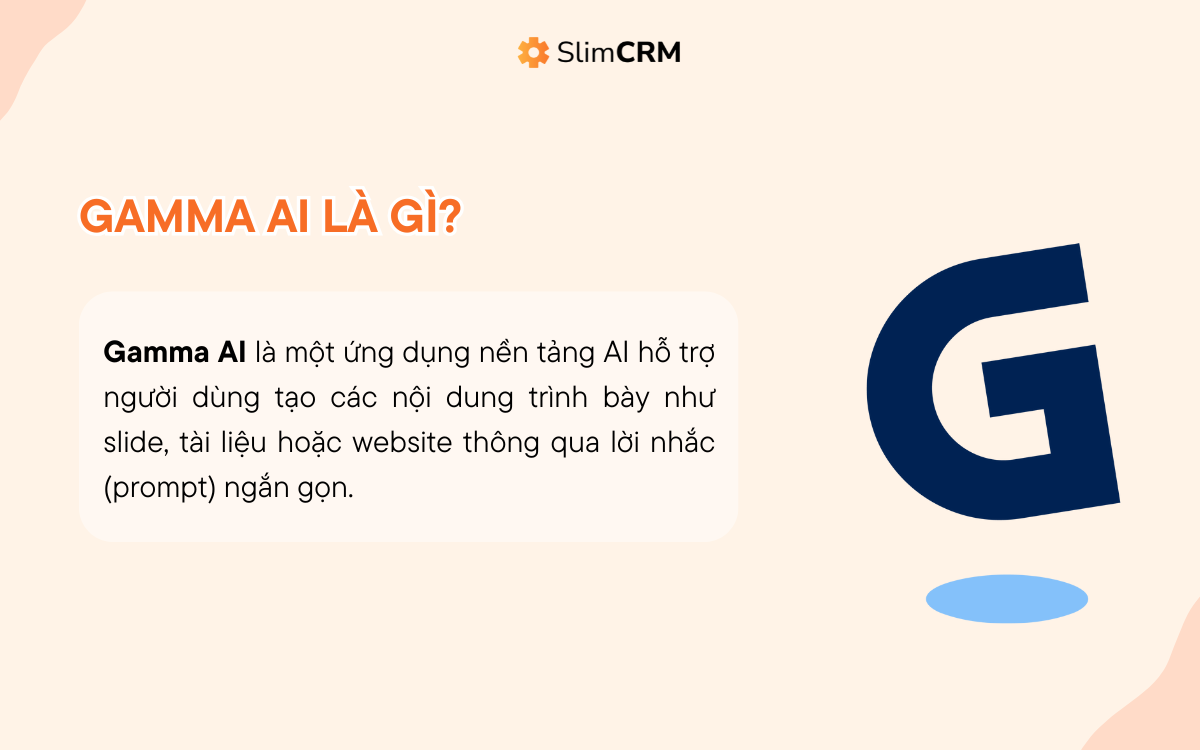
Gamma không chỉ tạo slide mà còn cho phép người dùng dễ dàng chỉnh sửa, thêm hình ảnh, video, biểu đồ trực tiếp ngay trong trình chỉnh sửa. Điều này khiến nó trở nên cực kỳ tiện lợi cho cả cá nhân, nhóm làm việc và doanh nghiệp nhỏ đến vừa.
Xem thêm: AI viết báo cáo: Hướng dẫn chi tiết & Công cụ hiệu quả
Các tính năng cơ bản
Bốn tính năng chính làm nên sức hấp dẫn của Gamma AI bao gồm:
- Presentation: Tạo slide trình chiếu nhanh chóng từ một ý tưởng ngắn. Đây là tính năng phổ biến nhất, được sử dụng nhiều trong báo cáo, pitching, dạy học...
- Document: Chuyển prompt thành một văn bản đầy đủ cấu trúc như bài viết, báo cáo, tài liệu chiến lược.
- Webpage: Tự động xây dựng một trang web đơn giản từ nội dung bạn cung cấp, thích hợp cho landing page, giới thiệu sản phẩm, dự án cá nhân,...
- Social: Tự động tạo nội dung trình bày trên mạng xã hội
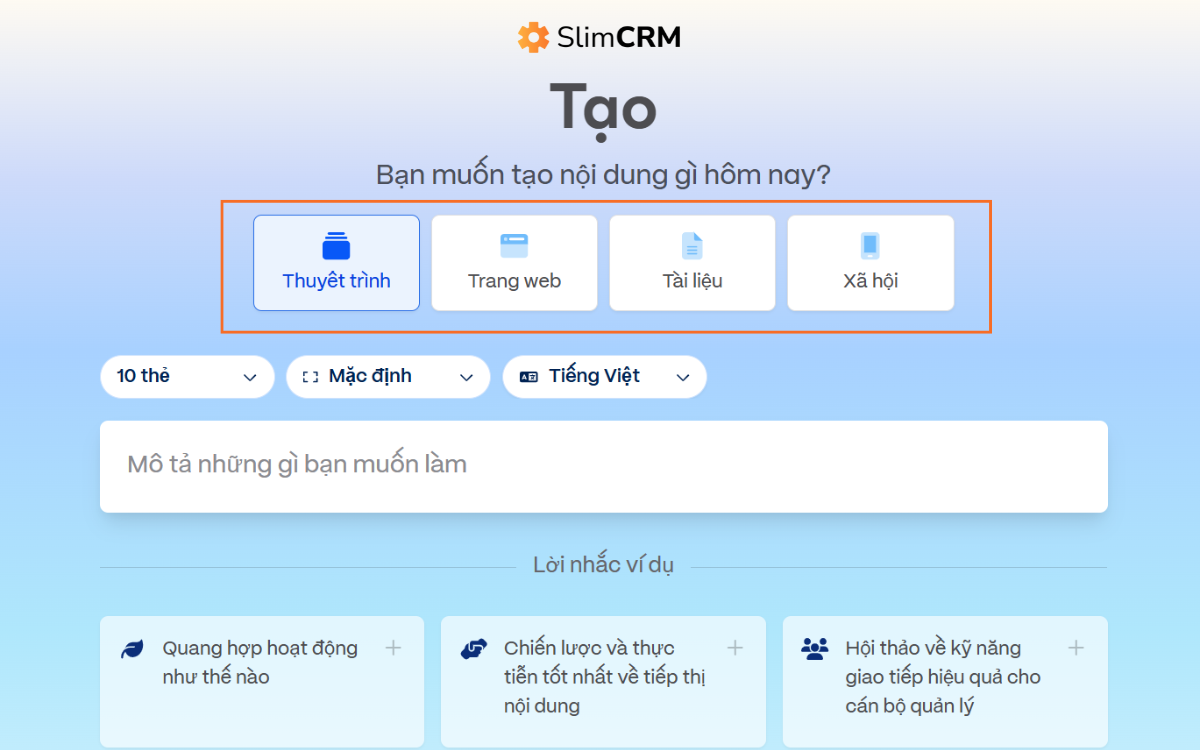
Ai nên dùng Gamma AI?
Với khả năng hỗ trợ toàn diện và tính tự động cao, Gamma AI phù hợp với nhiều đối tượng người dùng:
- Người làm nội dung marketing: Cần nhanh chóng lên outline hoặc bản trình bày cho chiến dịch, dự án, ý tưởng.
- Nhà quản lý hoặc nhân viên văn phòng: Tạo báo cáo, đề xuất, kế hoạch mà không cần biết PowerPoint.
- Giáo viên, giảng viên, học sinh: Soạn slide bài giảng, thuyết trình nhóm, tổng hợp nội dung học tập nhanh chóng.
- Người làm freelance, startup: Cần trình bày ý tưởng khởi nghiệp, portfolio hay kế hoạch phát triển mà không có team thiết kế.
Trong các phần tiếp theo, chúng tôi sẽ hướng dẫn sử dụng Gamma AI bao gồm 6 bước: bước 1 là đăng ký tài khoản, bước 2 là chọn chế tạo nội dung, bước 3 là nhập mô tả nội dung muốn tạo, bước 4 là cấu hình đầu ra, bước 5 là chỉnh sửa và bước cuối cùng là hướng dẫn nâng cao.
Tham khảo: 14 công cụ AI tạo video miễn phí và trả phí hiệu quả
Bước 1: Đăng ký tài khoản Gamma AI
Để bắt đầu hướng dẫn sử dụng Gamma AI, việc đầu tiên bạn cần làm là đăng ký tài khoản và khám phá giao diện chính của nền tảng này.
Tạo tài khoản
Hãy truy cập gamma.app, nhấn chọn “Bắt đầu miễn phí” (Start for Free) để đăng ký. Sau khi hoàn tất quá trình đăng ký, bạn sẽ nhận được 400 credit miễn phí để sử dụng các tính năng cơ bản.
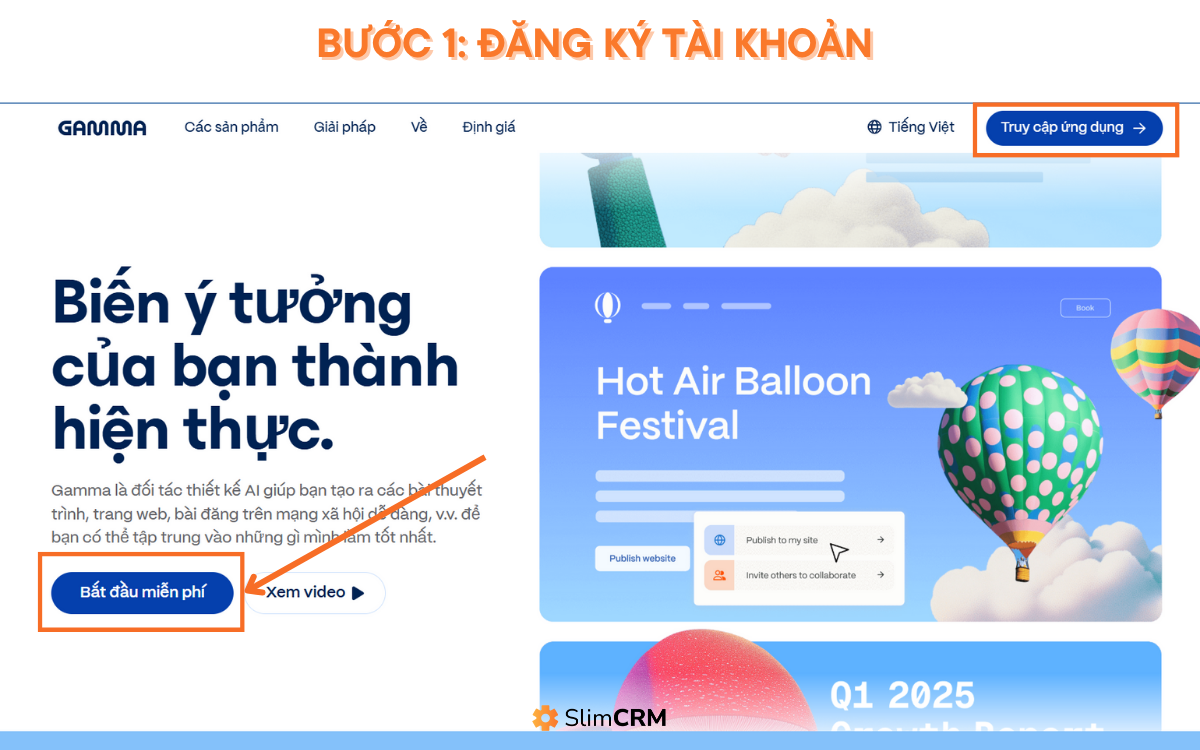
Gamma AI cho phép bạn đăng ký bằng tài khoản Google hoặc email cá nhân.
Làm quen với trang chính của Gamma
Khi đăng nhập lần đầu, bạn sẽ thấy giao diện được chia thành ba phần chính:
- Thanh menu bên trái với các chức năng
- Danh sách các dự án gần đây nằm ở giữa màn hình
- Nút “Tạo mới” (Create new) nằm nổi bật để bắt đầu
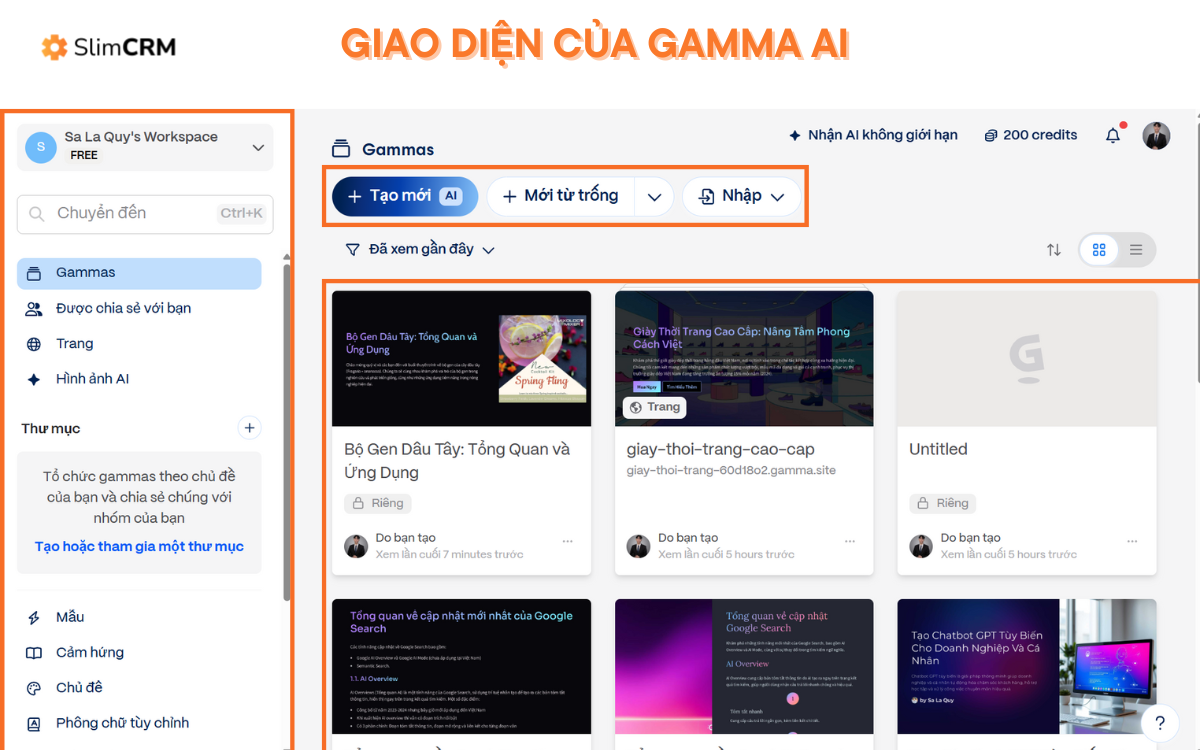
Khi nhấp vào “Tạo mới”, Gamma AI sẽ hiển thị ba chế độ tạo nội dung để bạn lựa chọn: Dán văn bản, Tạo và Nhập tệp hoặc URL.
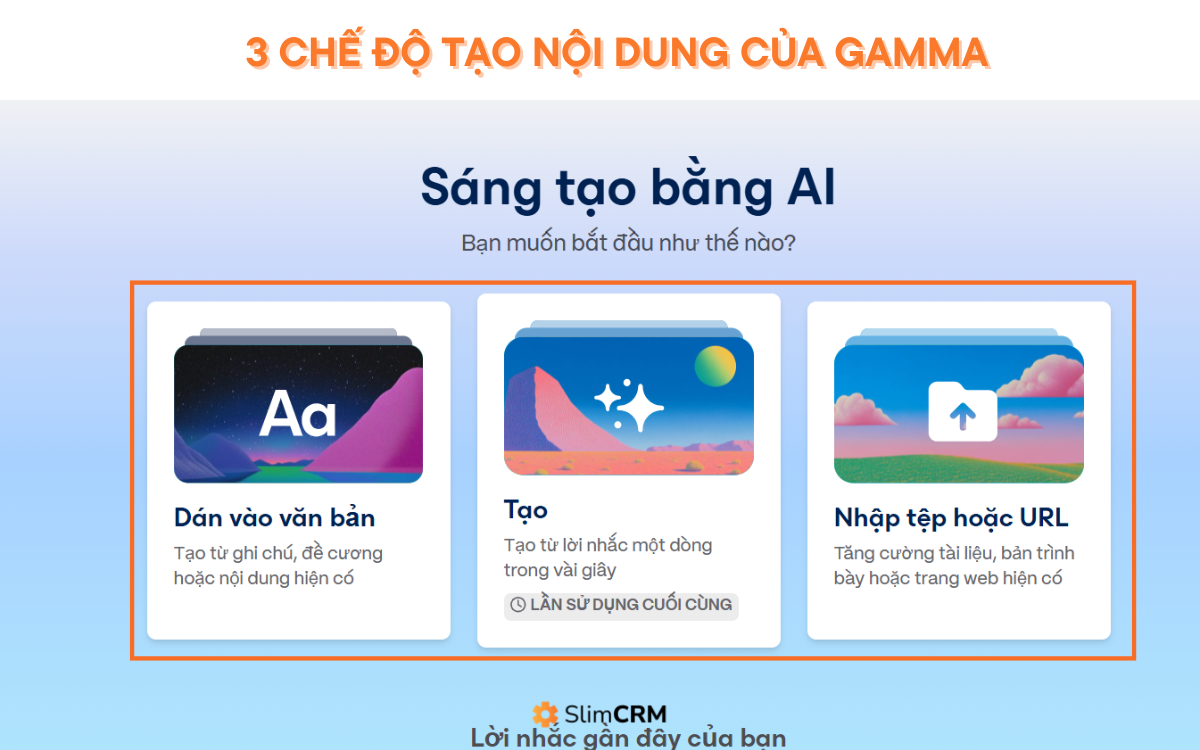
Bước 2: Chọn chế độ tạo phù hợp
Tùy vào nhu cầu sử dụng, bạn có thể lựa chọn một trong ba chế độ dưới đây để khởi tạo nội dung với Gamma AI:
1. Chế độ Dán vào văn bản
(Thích hợp khi bạn đã chuẩn bị nội dung từ trước, như bản nháp ChatGPT hoặc tài liệu Word)
Hệ thống sẽ tự động chuyển đoạn văn thành bố cục trình bày đẹp mắt.
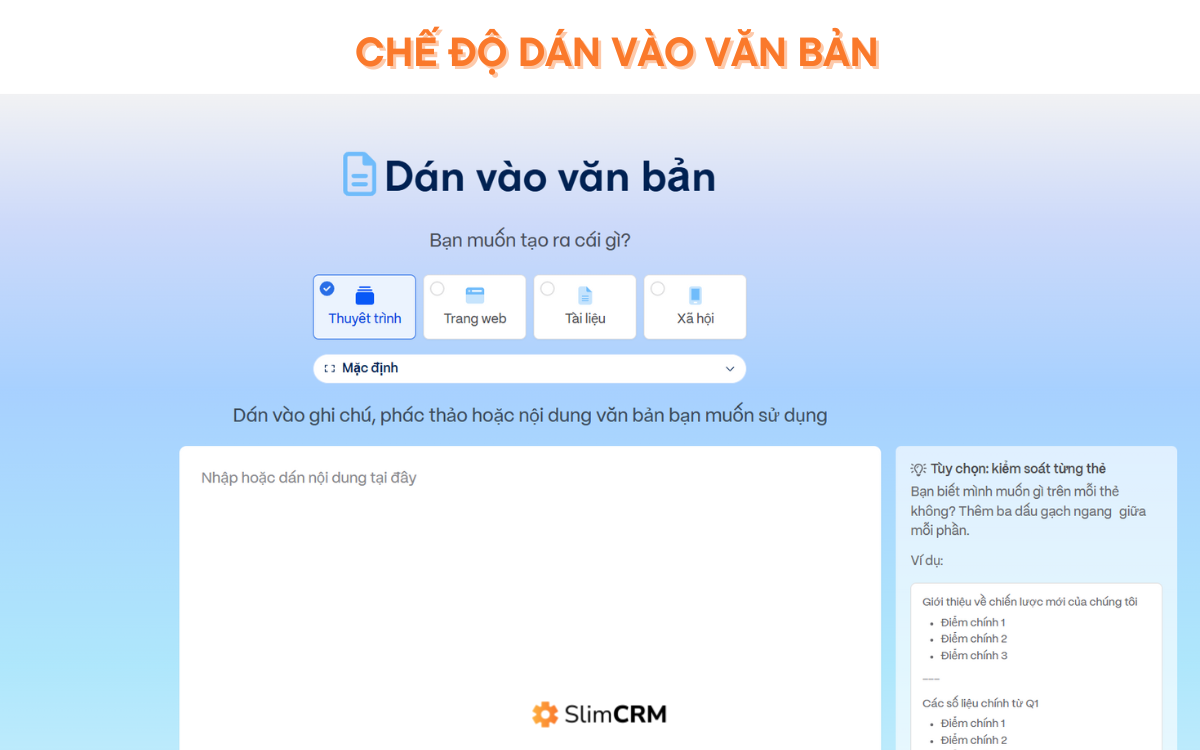
2. Chế độ Tạo
(Phù hợp khi bạn bắt đầu từ một ý tưởng hoặc cần AI gợi ý nội dung)
Bạn chỉ cần mô tả chủ đề, mục tiêu, hoặc đối tượng người xem. Gamma AI sẽ sử dụng AI để xây dựng nội dung trình bày đầy đủ theo định dạng đã chọn. Bạn cũng có thể bật chế độ nâng cao để kiểm soát kỹ hơn về phong cách và bố cục.
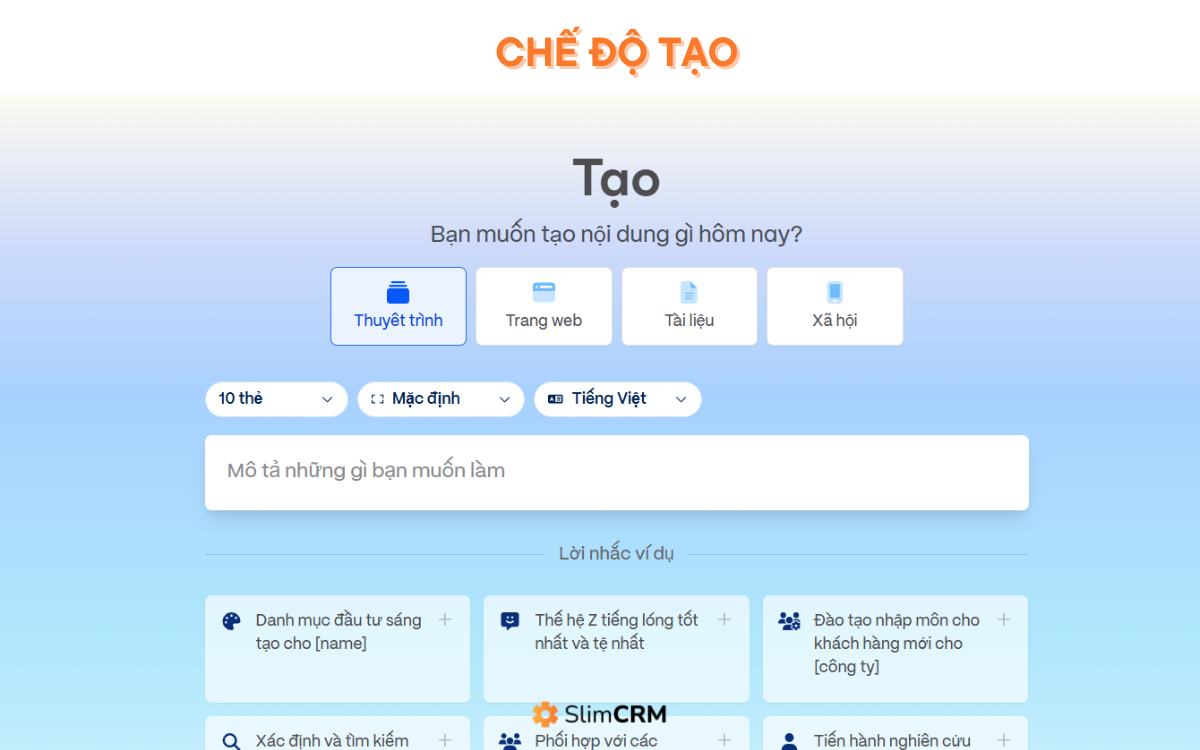
3. Chế độ nhập tệp hoặc URL
(Thích hợp khi bạn có sẵn file trình chiếu, tài liệu PDF hoặc một đường link bài viết)
Chỉ cần tải lên hoặc dán link, Gamma AI sẽ nhập và định dạng lại nội dung thành slide, tài liệu hoặc trang web.
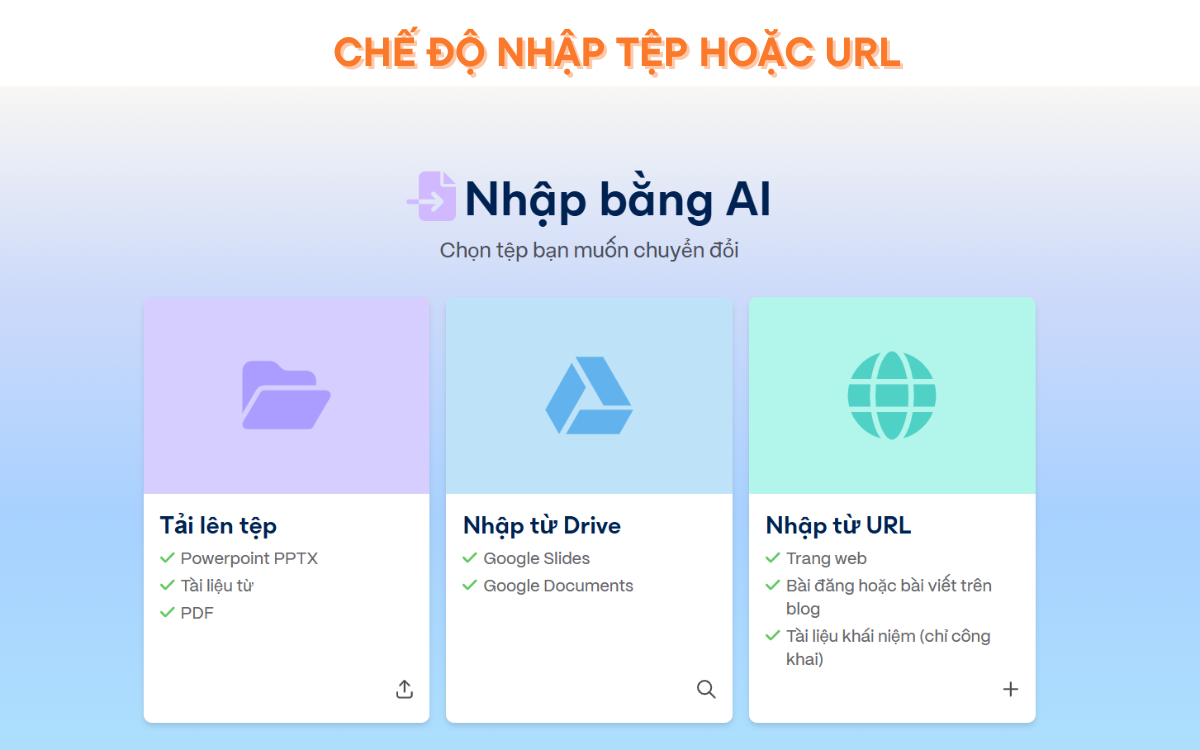
Trong bài hướng dẫn sử dụng Gamma AI này, chúng tôi sẽ lựa chọn chế độ “Tạo” để hướng dẫn bạn tạo slide thuyết trình cho một chiến lược marketing hoàn chỉnh - đây là kịch bản phổ biến giúp bạn hiểu rõ sức mạnh tự động hóa của Gamma AI.
Bước 3: Nhập mô tả nội dung bạn muốn tạo
Bước tiếp theo trong hướng dẫn dẫn sử dụng Gamma AI là nhập mô tả nội dung bạn muốn tạo.
Sau khi chọn chế độ phù hợp, Gamma AI sẽ đưa bạn đến giao diện khởi tạo ý tưởng.
Đầu tiên, hãy nhấn vào loại nội dung mong muốn, trong trường hợp này là “Thuyết trình” (Presentation).
Ngay bên dưới đó, bạn sẽ thấy một khung nhập lời nhắc (Prompt). Đây chính là nơi bạn mô tả nội dung slide cần tạo.
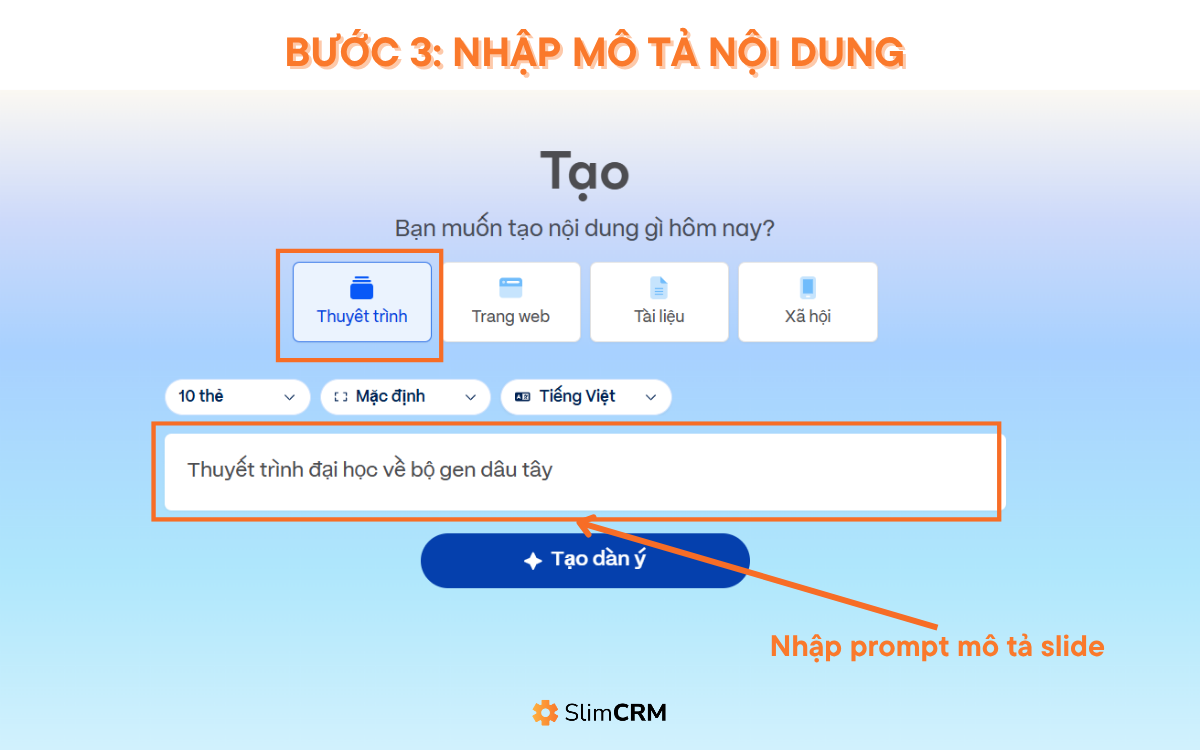
Ngoài ra, bạn có thể chỉnh sửa số lượng slide, kích thước Slide, ngôn ngữ mong muốn.
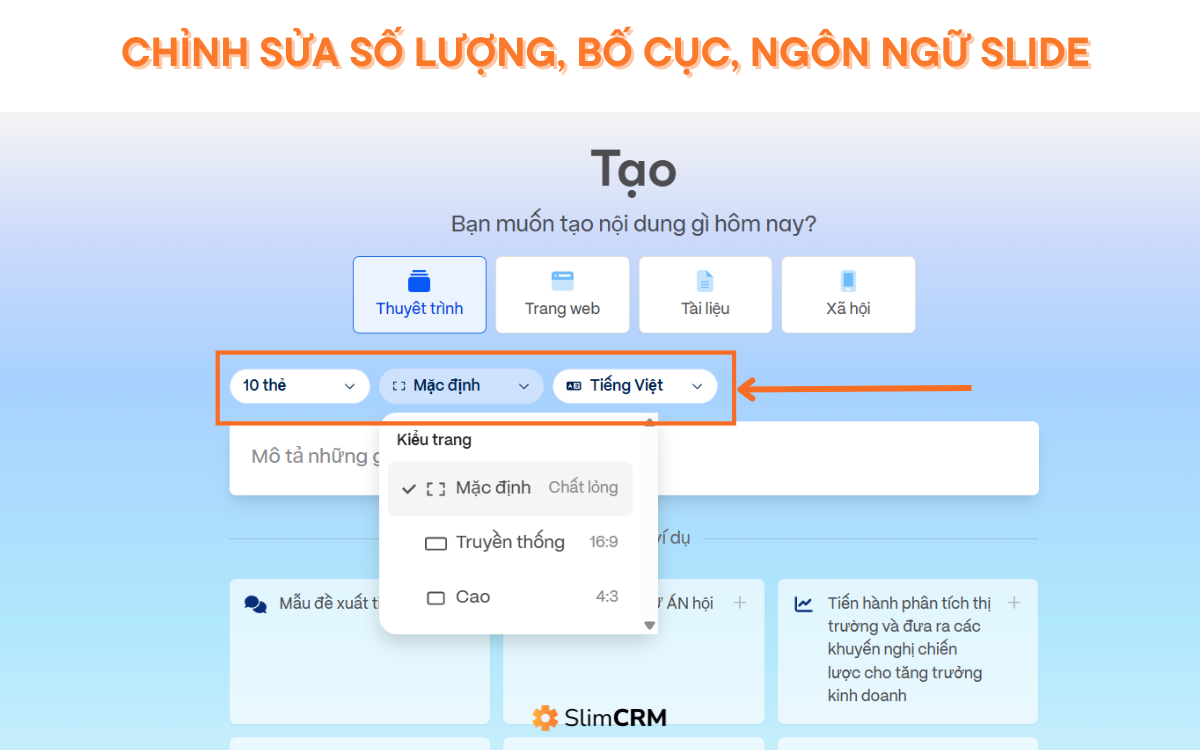
Bạn có thể tham khảo EBook Prompt tạo ảnh AI của SlimCRM để tạo ra mô tả nội dung hoàn chỉnh hơn.
Bước 4: Cấu hình đầu ra cho Slide
Sau khi nhập lời nhắc xong, nhấn nút “Tạo dàn ý” (Generate Outline), Gamma AI sẽ bắt đầu xử lý và tạo một bố cục nội dung gợi ý cho toàn bộ bài thuyết trình.
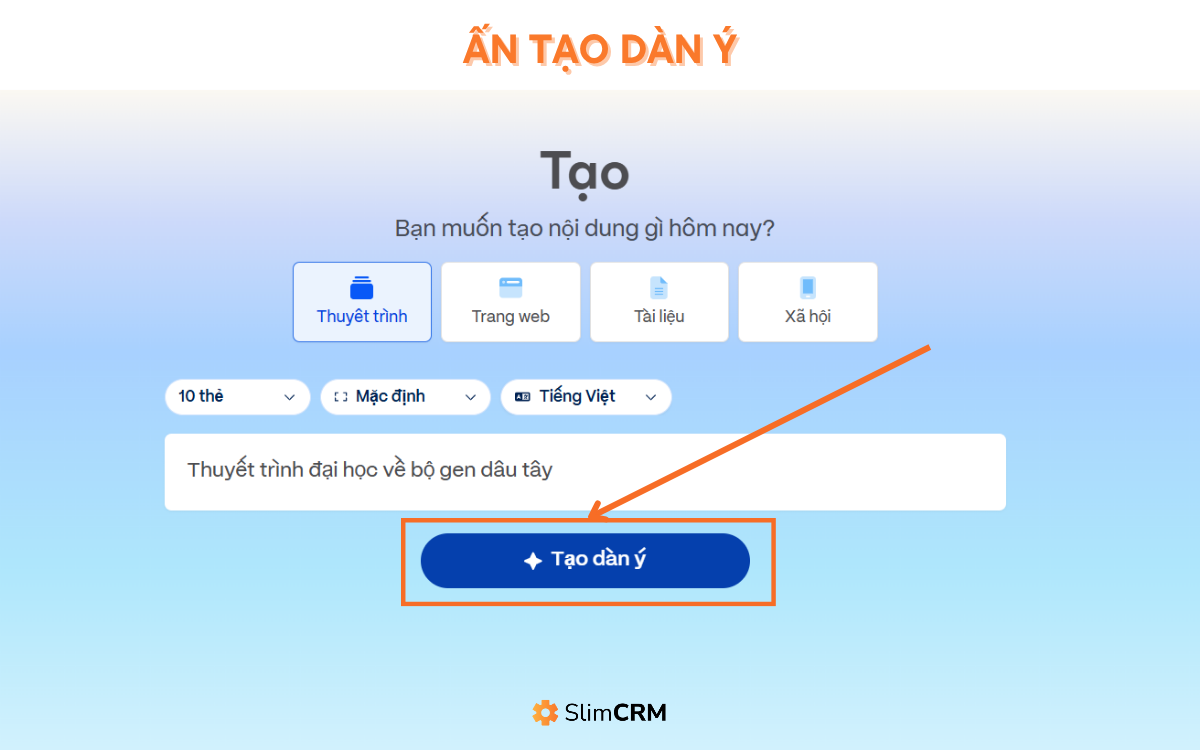
Tại đây, bạn có thể tùy chỉnh cấu hình đầu ra cho slide bao gồm: Nội dung văn bản, màu chủ đề, nguồn hình ảnh cho Slide.
Chỉnh độ dài nội dung văn bản
Tùy chọn mức độ chi tiết cho từng phần nội dung slide:
- Tối thiểu: rất ngắn gọn, phù hợp cho thuyết trình khẩu ngữ
- Ngắn gọn: mức vừa phải, đủ nêu ý
- Chi tiết: đầy đủ các luận điểm
- Rộng rãi: nội dung phong phú, lý tưởng khi in ra tài liệu
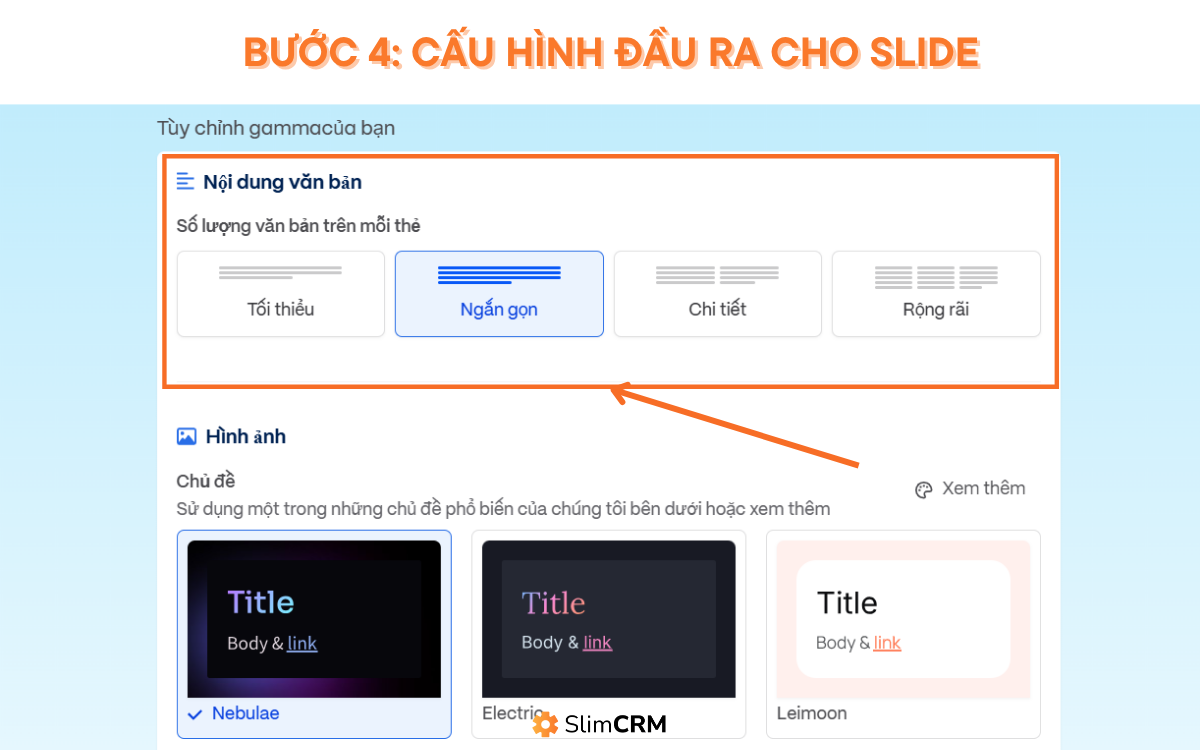
Chọn theme (chủ đề) của Slide
Gamma AI cung cấp nhiều mẫu giao diện trực quan, đẹp mắt. Nhấn vào nút “Xem thêm” để khám phá các chủ đề như: Tối tăm, ánh sáng, chuyên nghiệp, đầy màu sắc,...
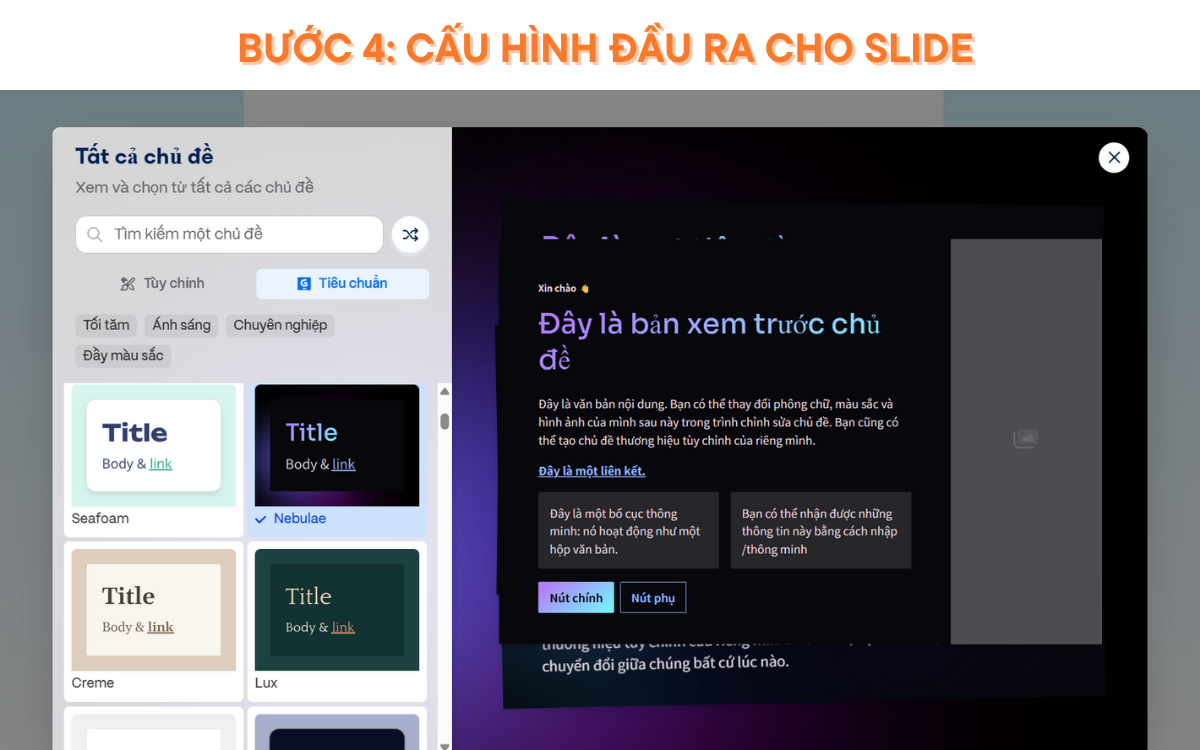
Bạn có thể thay đổi theme bất kỳ lúc nào, kể cả sau khi tạo slide. Hệ thống sẽ tự động cập nhật lại toàn bộ màu sắc, font chữ và bố cục đồng nhất mà không làm ảnh hưởng đến nội dung hiện tại.
Chọn nguồn hình ảnh
Kéo xuống bên dưới, bạn sẽ thấy phần cấu hình “Nguồn hình ảnh”. Đây là lựa chọn để Gamma AI tự động chọn ảnh minh họa phù hợp: Tạo ảnh bằng AI, Chọn từ kho ảnh (stock images), Lấy ảnh từ website, Chèn ảnh động (GIF),...
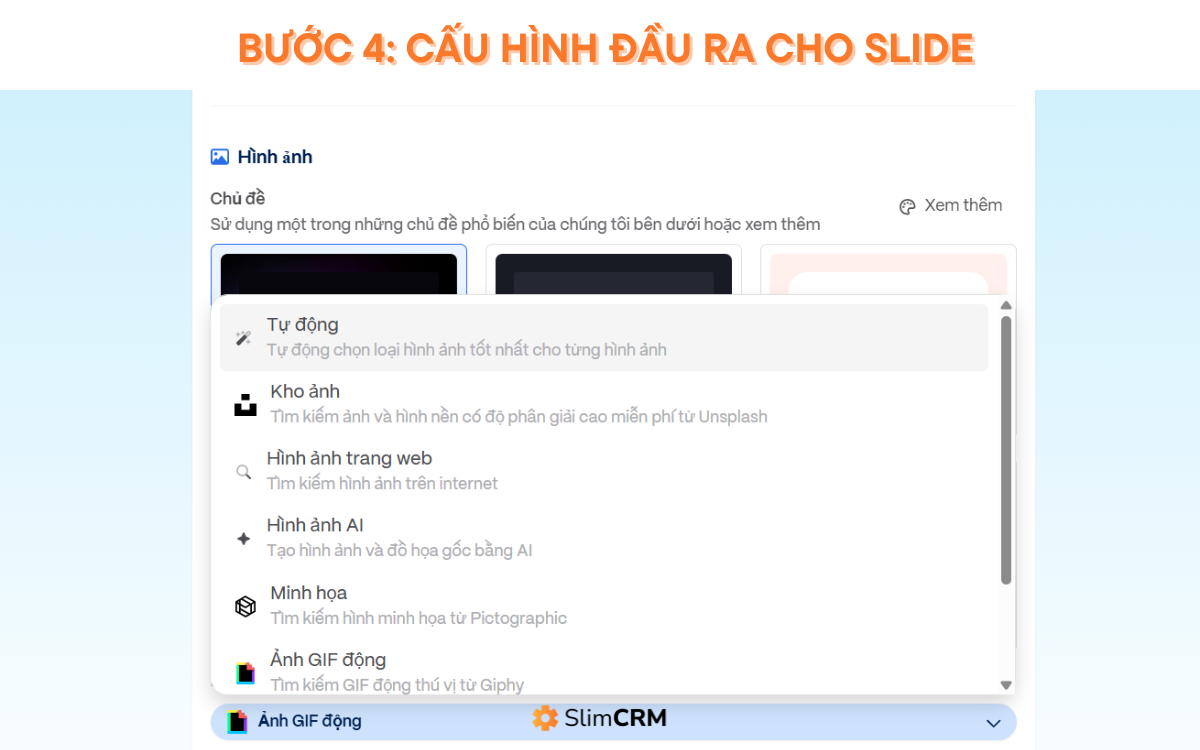
Bước 5: Tạo và chỉnh sửa Slide
Sau khi hoàn tất cấu hình, bạn chỉ cần nhấn “Tạo” (Generate). Trong vòng vài giây, bản thuyết trình hoàn chỉnh sẽ được tạo ra với đầy đủ các trang slide, bố cục rõ ràng và hình ảnh minh họa hợp lý.
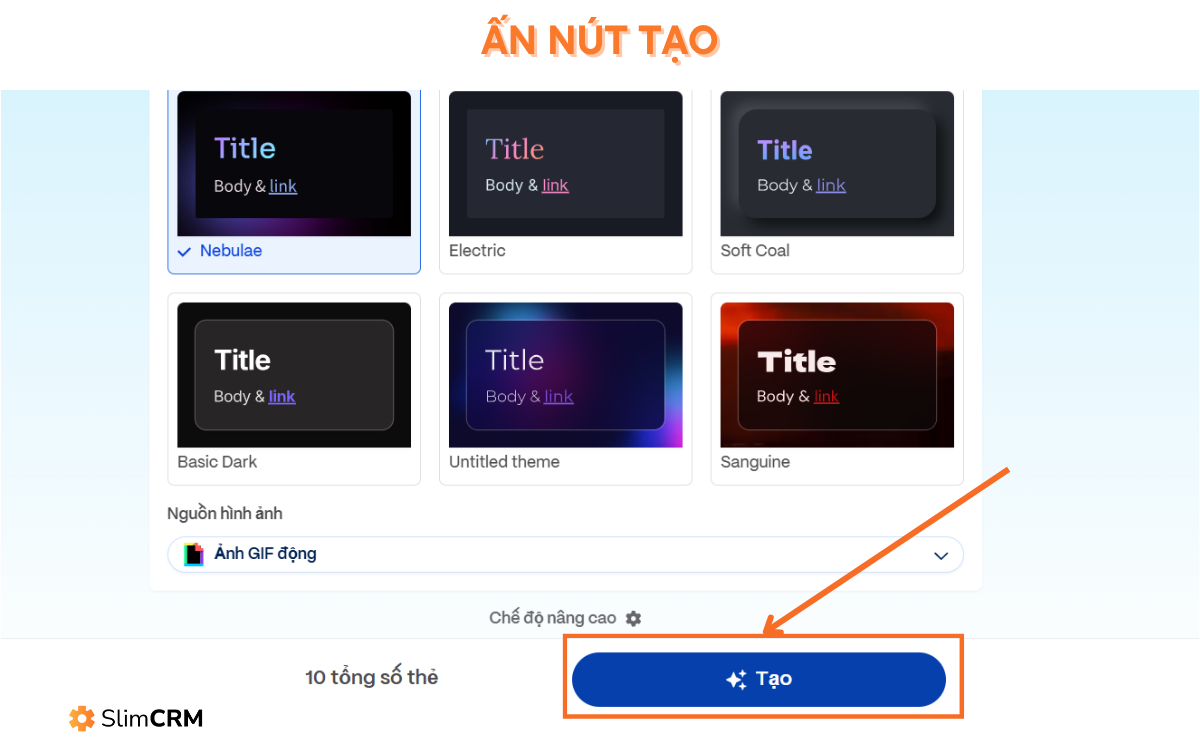
Nếu có phần nào chưa hài lòng, bạn hoàn toàn có thể chỉnh sửa lại ngay trên từng trang.
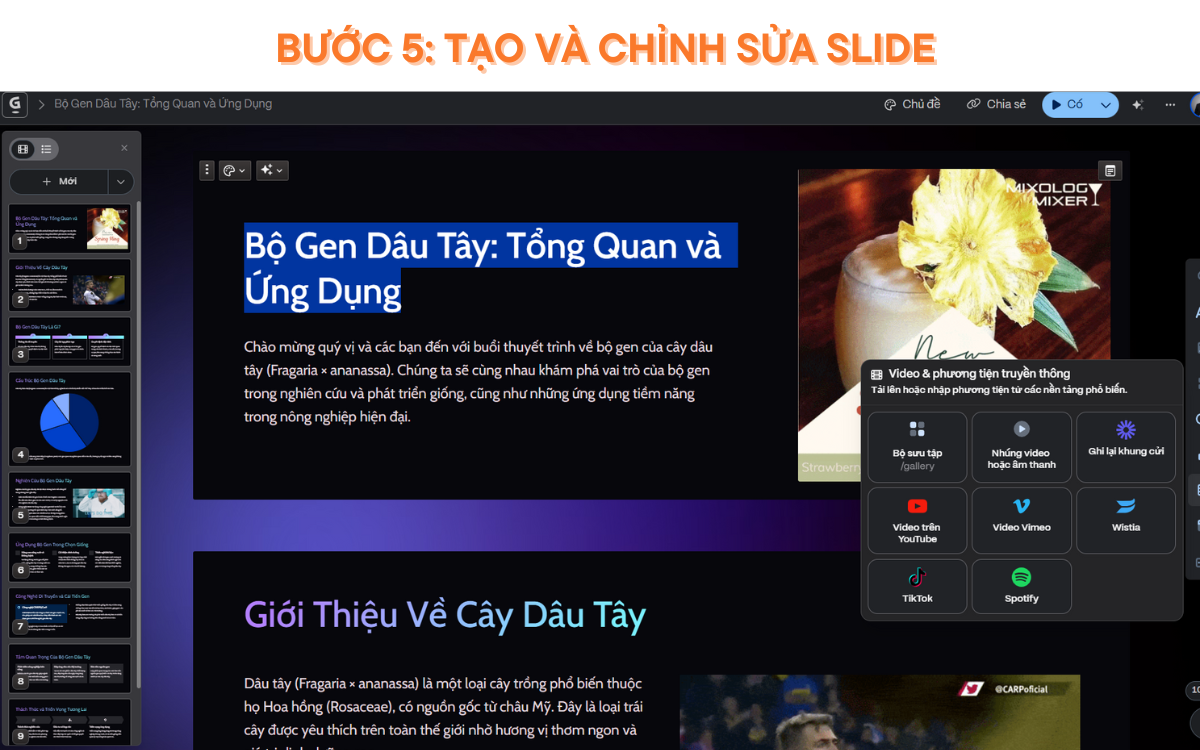
Bước 6: Hướng dẫn sử dụng Gamma AI nâng cao
Sau khi đã làm quen với cách sử dụng Gamma AI cơ bản, bạn có thể khai thác thêm nhiều tính năng nâng cao của Gamma. Dưới đây là những chức năng mạnh mẽ và mẹo hay giúp bạn tận dụng tối đa công cụ này.
Sử dụng “Edit with AI”
Một điểm nổi bật của Gamma AI là khả năng hỗ trợ chỉnh sửa nội dung bằng trí tuệ nhân tạo – tính năng mà hầu hết các phần mềm tạo slide truyền thống không có. Khi bạn click vào bất kỳ đoạn văn nào trong slide, bạn sẽ thấy lựa chọn “Edit with AI”.
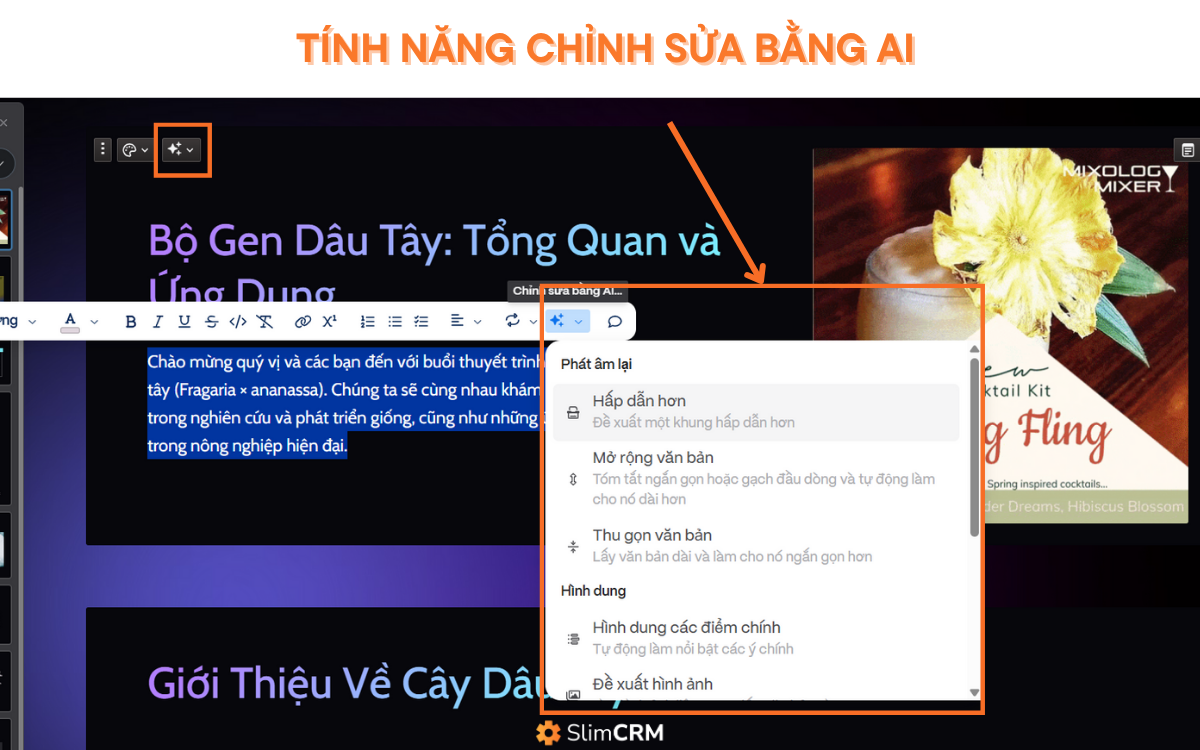
Bạn có thể dùng chức năng này để:
- Yêu cầu Gamma viết lại đoạn văn cho rõ ràng hơn
- Chuyển phong cách viết (trang trọng, sáng tạo, súc tích…)
- Rút gọn hoặc mở rộng nội dung theo ý muốn
- Dịch sang ngôn ngữ khác nếu cần (ví dụ sang tiếng Anh)
Tùy chỉnh Slide bằng thanh công cụ bên phải
Gamma không chỉ tạo nội dung chữ, mà còn cho phép bạn: Chèn biểu đồ, Thêm hình ảnh, Gắn video từ YouTube, nhúng ứng dụng web,.... Tất cả đều nằm ở thanh công cụ bên phải màn hình.
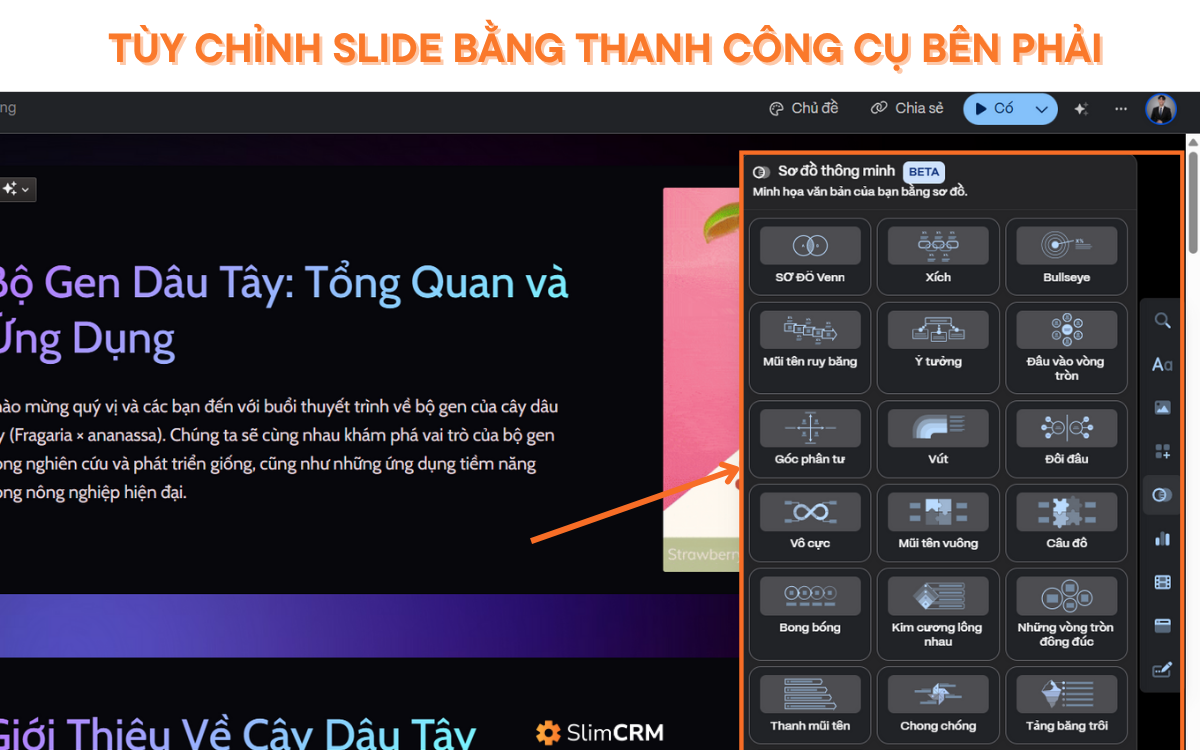
Triển khai thương hiệu (brand guide)
Nếu bạn làm việc cho doanh nghiệp hoặc tổ chức có quy chuẩn thương hiệu, bạn có thể lưu cấu hình “Brand Kit” trong Gamma để:
- Sử dụng màu sắc thương hiệu cố định
- Chọn font chữ riêng
- Thiết kế bố cục & phong cách đồng nhất
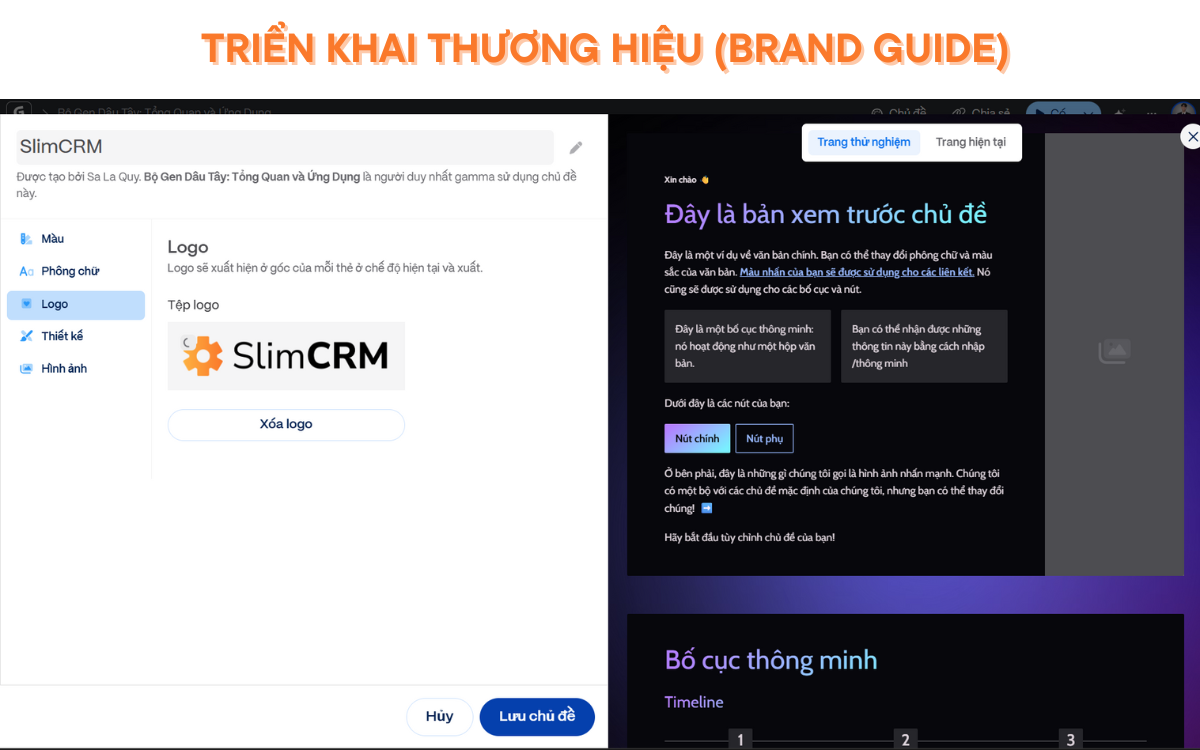
Điều này giúp các slide bạn tạo ra luôn đồng bộ về hình ảnh, thể hiện sự chuyên nghiệp và tiết kiệm thời gian tùy chỉnh từng lần.
Có thể bạn quan tâm: Tổng Hợp Các Công Cụ Tạo Ảnh AI Free Tốt Nhất Hiện Nay
SlimAI – Đơn vị tiên phong về AI Automation tại Việt Nam
Bên cạnh những công cụ như Gamma AI, để ứng dụng trí tuệ nhân tạo vào công việc một cách bài bản và đồng bộ, bạn cần có chiến lược và quy trình triển khai rõ ràng. Các công ty AI Automation Agency như SlimAI chính là đối tác đồng hành giúp doanh nghiệp đạt được điều đó.
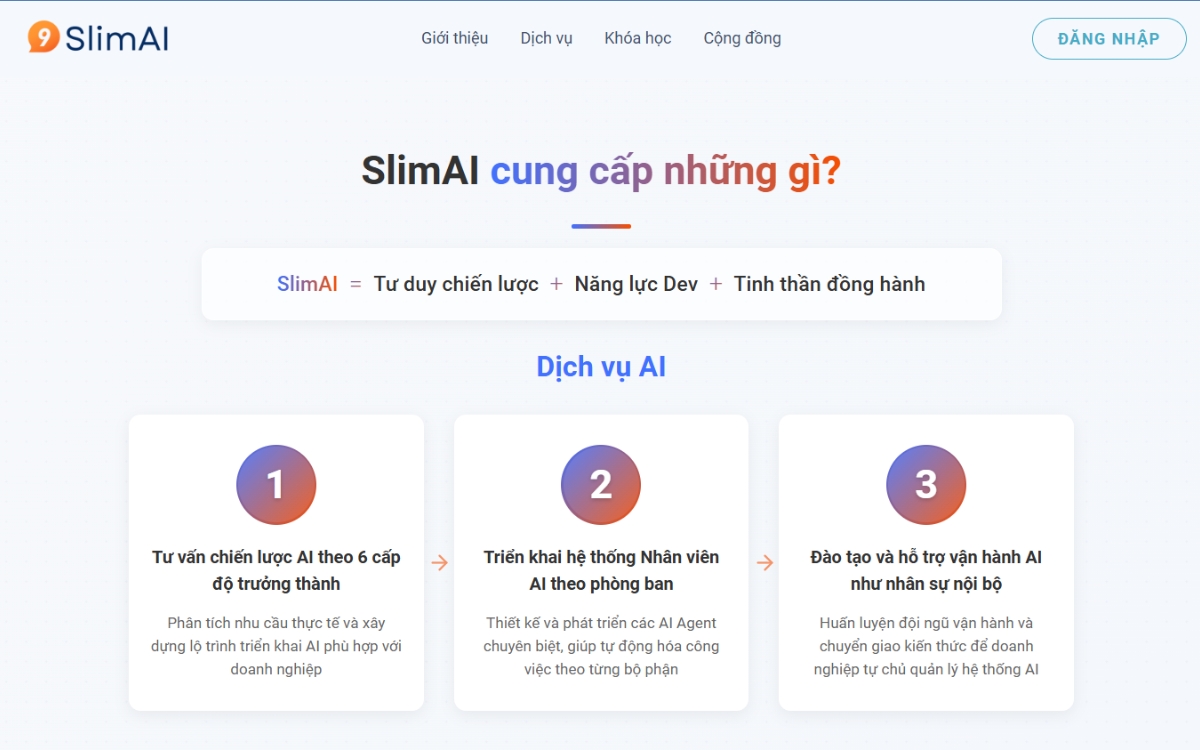
SlimAI chuyên tư vấn, thiết kế và triển khai các giải pháp AI tự động hóa toàn diện, bao gồm:
- Xây dựng hệ thống AI cá nhân hóa cho từng phòng ban (Marketing, Sales, Chăm sóc khách hàng, Quản lý vận hành…).
- Tích hợp AI vào quy trình làm việc để rút ngắn thời gian xử lý và tăng hiệu quả gấp nhiều lần so với thủ công.
- Đào tạo đội ngũ nội bộ về kỹ năng Prompt Engineering, Context Engineering, và các công cụ AI chuyên sâu.
- Kết nối đa nền tảng (CRM, Email Marketing, Social Media, Website…) để tạo ra quy trình khép kín, giảm tối đa công việc lặp lại.
Nhân tư vấn miễn phí lộ trình chuyển đổi AI cho doanh nghiệp Việt
Nếu Gamma AI giúp bạn nhanh chóng tạo slide, tài liệu hay website, thì SlimAI giúp bạn đưa những công cụ AI này vào quy trình thực chiến của doanh nghiệp, đảm bảo kết quả không chỉ đẹp mà còn mang lại hiệu suất kinh doanh thực tế.
Với đội ngũ chuyên gia nhiều năm kinh nghiệm và mạng lưới công nghệ đa dạng, SlimAI cam kết giúp bạn khai thác tối đa sức mạnh AI để tiết kiệm thời gian, tối ưu chi phí và mở rộng cơ hội tăng trưởng.
Tổng kết
Gamma AI là công cụ tạo nội dung thuyết trình cực kỳ tiện lợi, nhất là với người mới bắt đầu. Chỉ cần một ý tưởng rõ ràng, bạn có thể biến nó thành slide, tài liệu, hay cả trang web chuyên nghiệp mà không cần kỹ năng thiết kế hay viết lách chuyên sâu. Đó chính là sức mạnh của trí tuệ nhân tạo ứng dụng vào thực tiễn.
Nếu bạn thấy bài viết này hữu ích, đừng quên lưu lại để áp dụng mỗi khi cần tạo nội dung chuyên nghiệp chỉ trong vài phút. Bạn cũng có thể theo dõi các bài viết khác trên blog SlimCRM để khám phá thêm công cụ AI, CRM và tự động hóa công việc hiệu quả!

